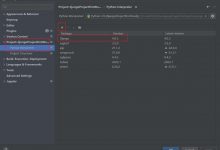PicGo配合Typora怎么配置Chevereto图床,PicGo的Chevereto图床配置
前言
搭配我之前的文章观看哦~:
- 自建本地服务器,自建Web服务器——保姆级教程!
- Chevereto免费图床搭建教程 | vps搭建免费图床教程
搭建完Chevereto私有图床之后,我就开始就开始发愁。图片一个一个单独上传太麻烦了,能不能一键上传添加到文章中呢?答案当然是可以的。
我目前在使用的MarkDown编辑器是Typora,干净简洁,即时渲染很方便,我一直在用。官网:https://typora.io/ Typora设置里面有专门的图床设置, 需要配合PicGo来实现。
实现前提
- 获取API v1 key(在Chevereto仪表盘 > 设置 > API中查看)
- 安装PicGo
- 安装Typora
- 安装nodejs(重要!)PicGo的官网 https://molunerfinn.com/PicGo/
Typora的官网 https://typora.io/
nodejs官网 http://nodejs.cn/download/
过程
配置PicGo
安装
web-uploader
这个插件

配置你的自定义图床设置

将我的网址换成自己的,POST参数名填入
suorce
,JSON路径填入
image.url
,自定义Body填入{"key":"自己的API key"}。点击确定,设为默认图床。
Typora配置
文件 > 偏好设置 > 图像中修改设置如下,

点击验证图片上传即可验证是否成功。
错误
错误一:Failed to fetch
这是PicGo的端口设置错误导致的。打开
PicGo设置 > 设置Service
,将端口设置为36677。

错误二:{“success”,false}
这是上传了相同文件名的文件导致的,PicGo不允许上传同文件名的文件。
在
PicGo设置
中开启
时间戳上传
即可解决。

 爱站程序员基地
爱站程序员基地